우리는 지난 포스팅[EP44~EP50]까지에 걸쳐 스마트스토어에 상품등록하는 방법에 대해 자세히 알아보았습니다.
그때 예시로 든 도매사이트가 중개몰인 “온채널”이었습니다.
오늘은 상품등록 연습으로 한 번 더 직영도매사이트인 “젠트레이드”에서 물건을 가져와 스마트스토어에 등록을 하는 방법에 대해 알아볼게요.
물론 “ZSM”이란 솔루션을 이용해 대량 등록하는 방법도 있지만, 오늘은 개별 등록을 하는 방법에 대해 포스팅을 할까 합니다.

지난 시간에 젠트레이드에 회원가입 및 적립금 충전하는 법이 먼저 선행되어있다고 가정하고 진행할게요.
https://luckydaddy.tistory.com/1085?category=788543
EP40 직영도매사이트 젠트레이드 회원가입 및 적립금 충전
오늘은 직영도매사이트인 젠트레이드에 가입을 해보기로 했어요. https://www.zentrade.co.kr/shop/main/index.php ▒ 젠트레이드 ▒ B2B 판매자를 잘 아는 도매사이트 - 젠트레이드 젠트레이드는 온라인 도매
luckydaddy.tistory.com
온채널을 예시로 스마트스토어에 상품 등록하는 방법에서 나머지 모든 부분은 똑같아 생략할 것이고, 여기서는 젠트레이드에서 물건을 어떻게 가져오는지에 대해 알아보겠습니다.

참고로 젠트레이드는 1만 원대 내외의 상품이 대부분인 생필품 위주로 구성이 된 도매사이트입니다.
젠트레이드 살펴보기
"젠트레이드"에 접속 후 [로그인]을 해주세요.
https://www.zentrade.co.kr/shop/main/index.php
▒ 젠트레이드 ▒ B2B 판매자를 잘 아는 도매사이트 - 젠트레이드
젠트레이드는 온라인 도매전문몰로서 사업자등록증을 소지한 소매판매업체만 이용가능합니다.
www.zentrade.co.kr

하단부에 [오픈마켓 판매자를 위한 판매가 설정 가이드 프로그램]이란 탭이 있어요
젠트레이드에서는 한 눈에 보기 쉽게 마진율 계산을 할 수 있는 곳이 있더군요.
이것만 있으면 머리아프게 마진계산 안해도 될 듯 합니다.


마진을 내가 몇%로 설정 할 것인지, 쿠폰은 몇%로 발행할 것인지, 얼마에 판매를 할 것인지...등을 입력하면 마진이 얼마이고,
판매가는 얼마에 올려야 한다는 것이 자동으로 계산이 됩니다.

다시 젠트레이드 메인화면으로 돌아와 자신이 등록하고자하는 상품을 골라주세요.
저는 “스프링 훌라후프”를 선택했어요.
로그인이 되었다면 [판매가격]이 보일 것입니다.
여기서 판매가격이란 우리가 소비자에게 파는 금액이 아닌 [도매가]입니다.
즉, 우리가 팔 때는 더 높은 금액으로 팔아야 합니다.
그 다음 아래에 있는 [장바구니]를 클릭해 이 상품을 담아주세요.
물론 장바구니에 담지 않아도 되지만,
이 상품 하나만 팔게 아니라 여러 개를 골라야하기 때문에 장바구니에 담아 두는 게 편할 것입니다.
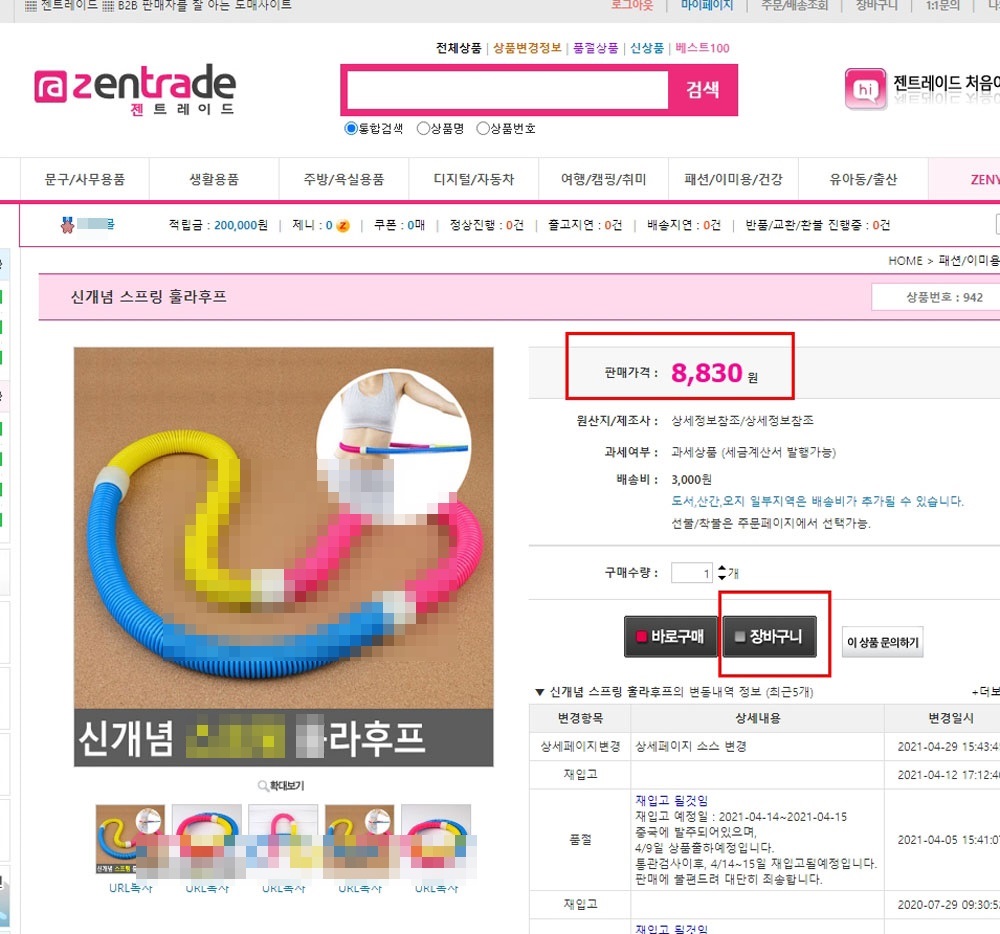
그런데 눈치 채셨는지 모르겠지만 “온채널”에서 상품 선택 할 때는 아래사진처럼 상세페이지에 [판매신청하기]를 클릭한 후 신청 승인이 되면 우리가 물건을 가지고 올 수 있었습니다.
그리고 “온채널”에서는 “판매자 코드”가 “제품코드”란 이름으로 아래 사진과 같이 나와 있었습니다.

그러나 “젠트레이드”에서는 [판매신청하기]버튼이 따로 없습니다.
그냥 스마트 스토어에 그대로 복사해서 붙혀넣기 방식으로 올리시면 됩니다.
그리고 “젠트레이드”에서는 “판매자 코드”가 아래 사진처럼 “상품번호”라고 되어져 있습니다.
스마트스토어에 상품등록시 “판매자 코드” 적는 란에 여기에 나와 있는 “상품번호”를 입력하시면 됩니다.
{TIP}
매번 포스팅에서 "판매자 코드"를 강조드리고 있습니다.
필수항목은 아니지만 꼭 넣으셔요.
지금과 같이 판매자코드가 "942"라면 딱히 숫자로만 되어져 있어 지금이야 이 상품을 젠트레이드게서 가지고 온 것을 알겠지만 등록상품이 많아지다보면 이 상품이 팔렸을때 942만 보고 어느 도매사이트인지 찾기가 어렵습니다.
그럴때는 자신만의 기준을 만들어서 판매자코드로 만드시면 됩니다.
예를들어 저는 "ze_942"라고 만듭니다.
앞의 ze는 젠트레이드의 약자이고 뒤의 숫자는 젠트레이드 해당 상품번호입니다.
즉, 젠트레이드에서 검색창에 942를 입력하면 훌라후프가 나옵니다.
온채널의 경우 판매자상품이 전부 맨앞에 "CH"로 시작합니다.
이럴경우에는 앞의 CH만 봐도 온채널인것을 알 수있기 때문에 따로 앞에"on_"등의 수식을 넣어 판매자 코드를 안만드셔도됩니다.
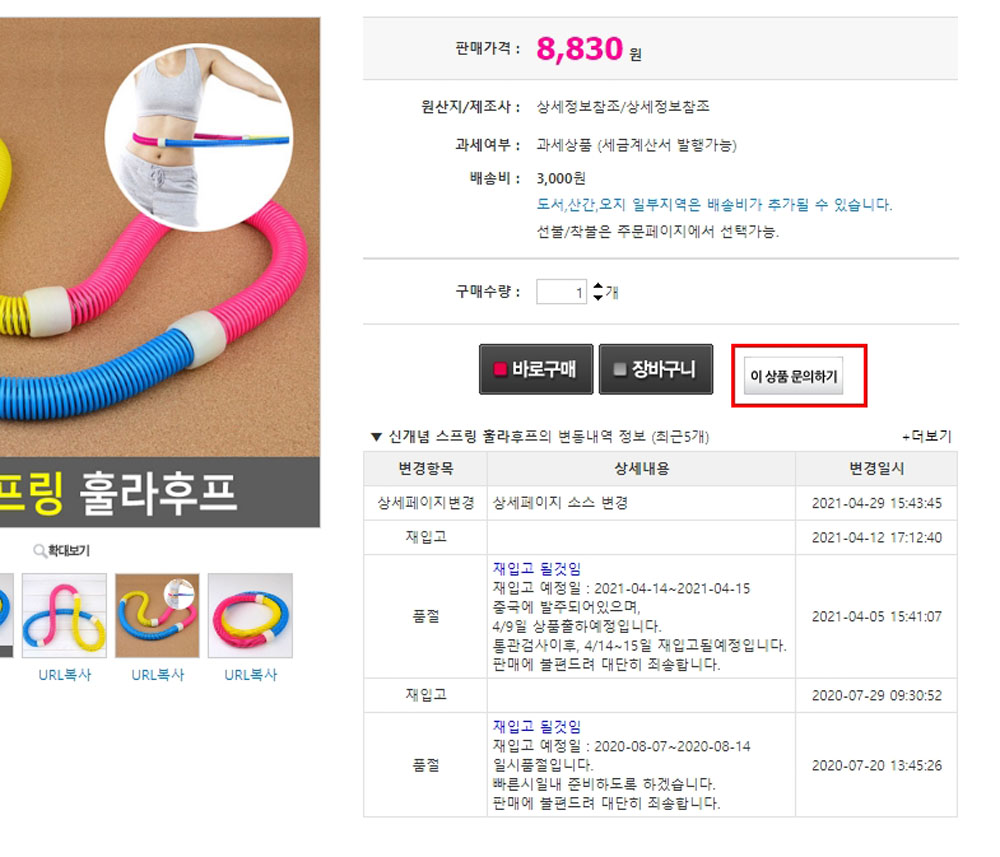
그리고 젠트레이드는 [이 상품 문의하기]버튼이 모든 제품에 다 있습니다.
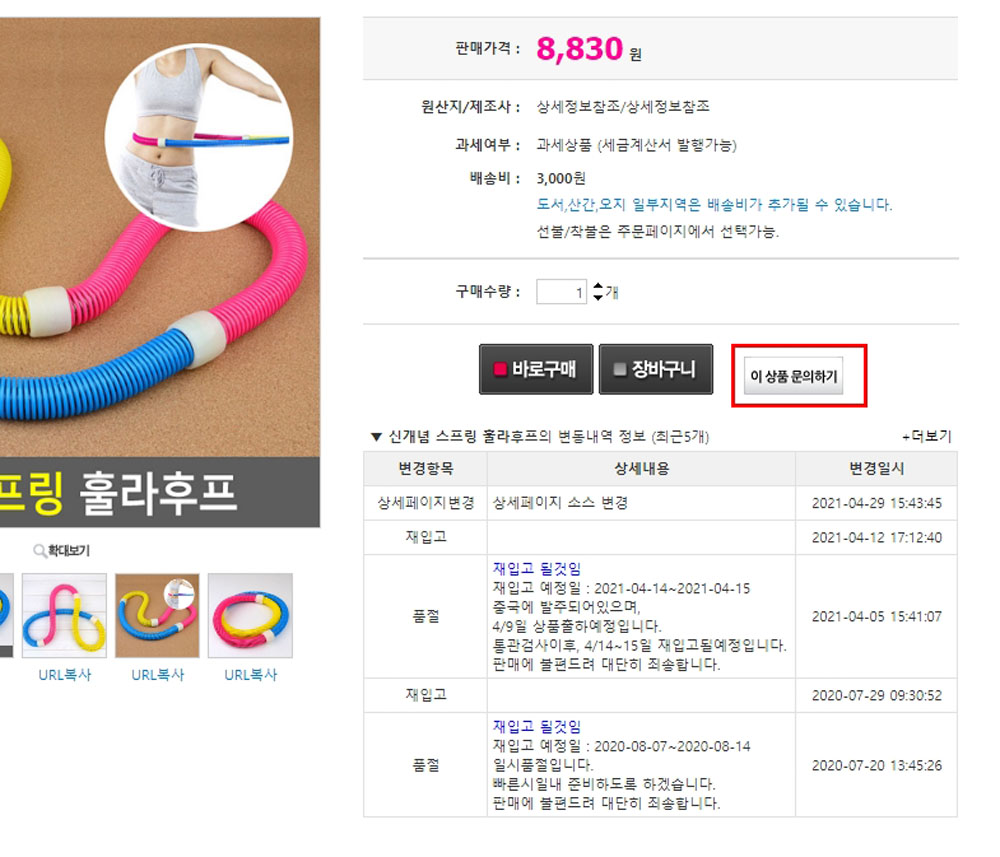
이 버튼을 클릭하면 이 상품에 대해서만 궁금한 사항을 물어볼 수 있습니다.
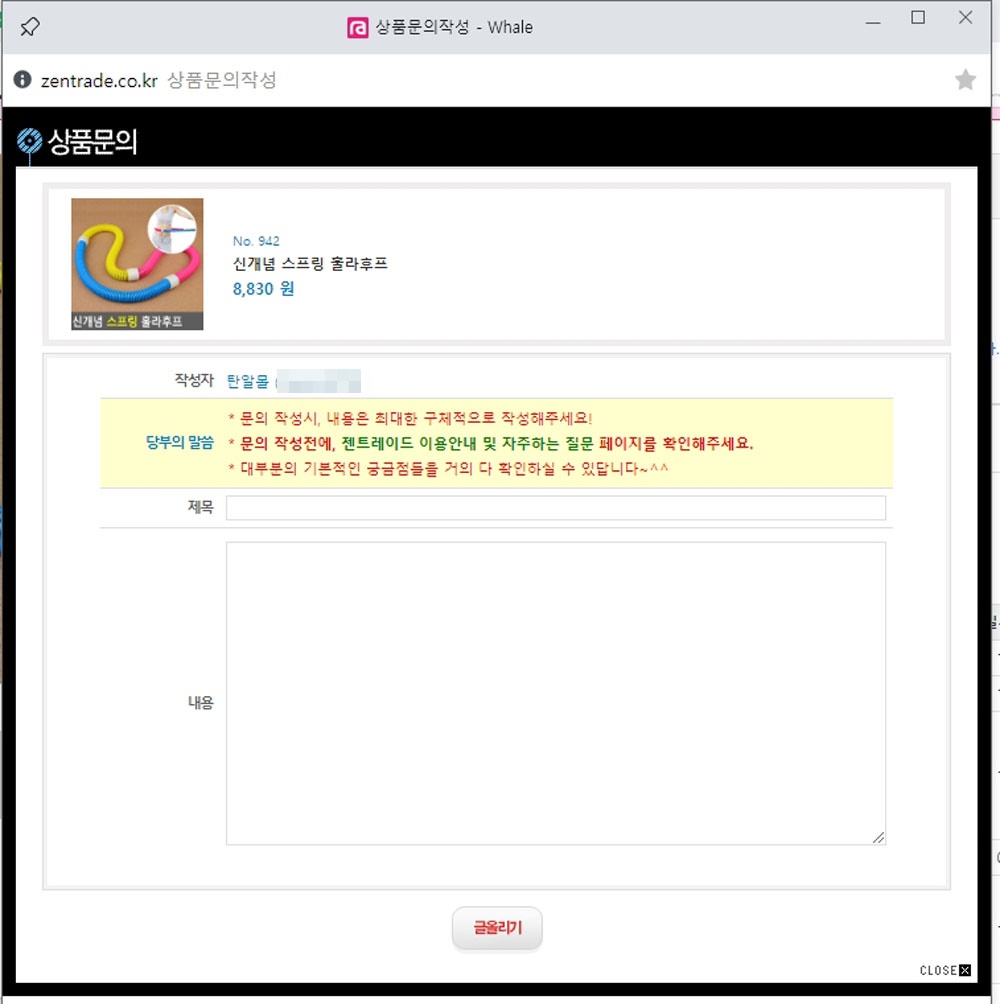
그리고 [상세내용]에서 이 제품이 언제 품절이 되었고,
재입고가 되었고, 상세페이지 소스가 변경이 된 내용 등 자세히 알려줍니다.
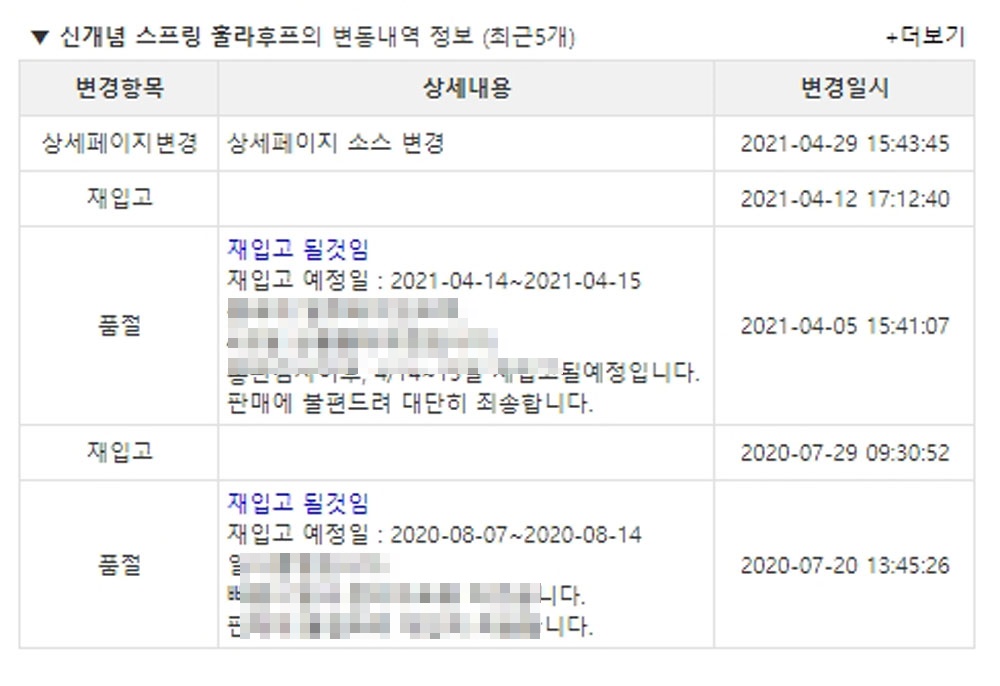
그리고 ‘젠트레이드’의 장점 중의 하나가 바로 이미지 부분입니다.
우선 대표이지미와 추가 이미지는 “온채널”의 예시를 들자면 온채널에 있는 이미지를 다운을 받거나 이미지 캡쳐 도구를 이용해서 저장을 하는 방식이었는데,
‘젠트레이드’는 위의 방식대로 하셔도 되고,
이미지에 각각의 URL주소가 직관적으로 나타납니다.
즉, 이미지를 다운로드 할 필요 없이 해당이미지의 URL주소를 복사해 스마트스토어 상세페이지에 소스만 붙혀넣기 하시면 자동으로 이미지가 삽입되는 방식도 채택하고 있습니다.
번거로운 작업이었는데 수고를 약간 덜 수 있겠네요.
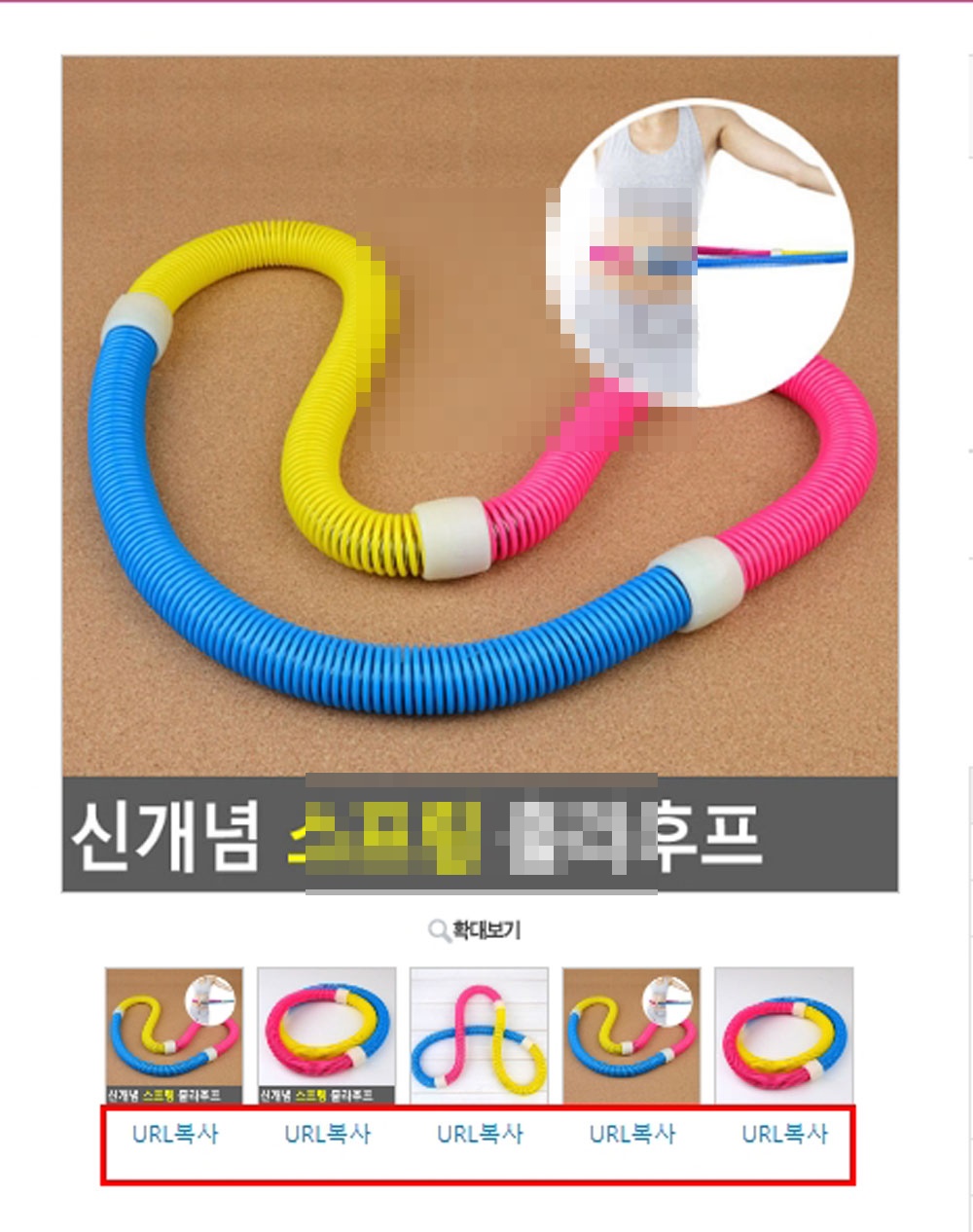
상세페이지에 들어가는 이미지 역시 URL주소가 각각 직관적으로 나타납니다.
이 소스를 복사해서 사용하면 될 듯합니다.
{TIP}
상품등록시 상세페이지 이미지를 직접 캡쳐하거나 해서 하나하나 등록하는 것이 좋긴 하지만 일부 다른 마켓의 HTML방식만 사용가능한 마켓도 있으며, 대량등록시 우리는 몇 천개이상의 상품을 한 번에 등록하려면 HTML방식만 으로 해야만 합니다. 아마 1만건의 상품을 직접 수동으로 하나하나 지정하는 방식이라면 몇 달이 걸려도 1만건을 다 등록 못할 수도 있젰죠.
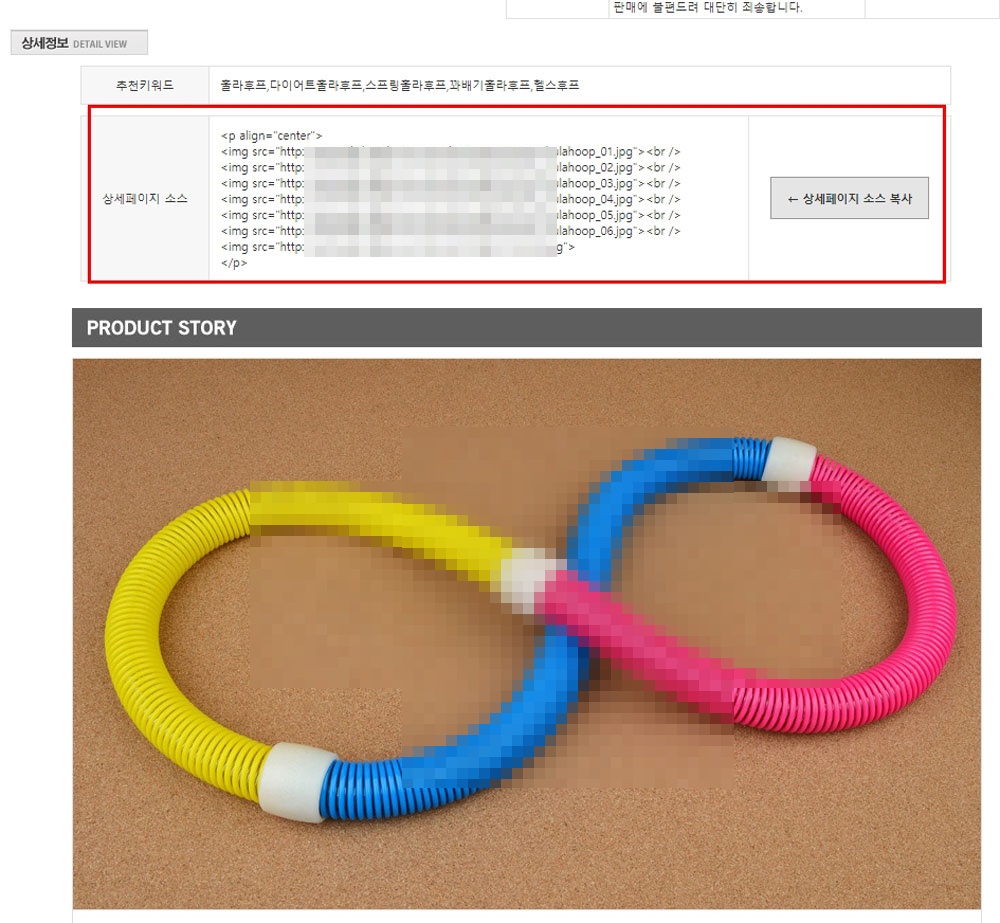
상품 등록 전 필요한 작업
이제 팔 상품을 정했으니 얼마에 팔 것인지를 미리 결정해야겠지요.
아까 언급한 [오픈마켓 판매자를 위한 판매가 설정 가이드 프로그램]에서 판매가를 결정해 볼게요.
먼저 마진을 30%로 설정하고(위탁판매치고 높게 책정을 하겠습니다), 마켓수수료는 스마트스토어 최대수수료인 6%로 설정하고, 쿠폰은 생략하고, 이 상품 도매가인 8,830원 입력하니 판매가를 12,220으로 해야 한다고 결과 값이 나옵니다.
물론 경쟁 셀러가 이 상품을 얼마에 파는지, 이 상품이 팔리는 상품인지, 키워드 및 각종 분석을 해야 하지만 이런 거 다 생략하고(생각하지 않고) 그냥 올리겠습니다.

그 다음 준비해야 할 것이 대표이미지와 추가이미지 입니다.
저는 대표이미지 사진 1장은 따로 남들과 차별성을 주기 위해 따로 만들어 준비를 하는 편입니다.
저는 기존에 있는 대표이미지가 아닌 상페 페이지에서 실제로 훌라후프를 사용하고 있는 사진 한 장을 캡쳐해서 사이즈 1000 X 1000으로 만들어 두었습니다.
이제 이 사진을 대표이미지로 사용할 것입니다.
그리고 추가 이미지도 만들어 두었습니다.
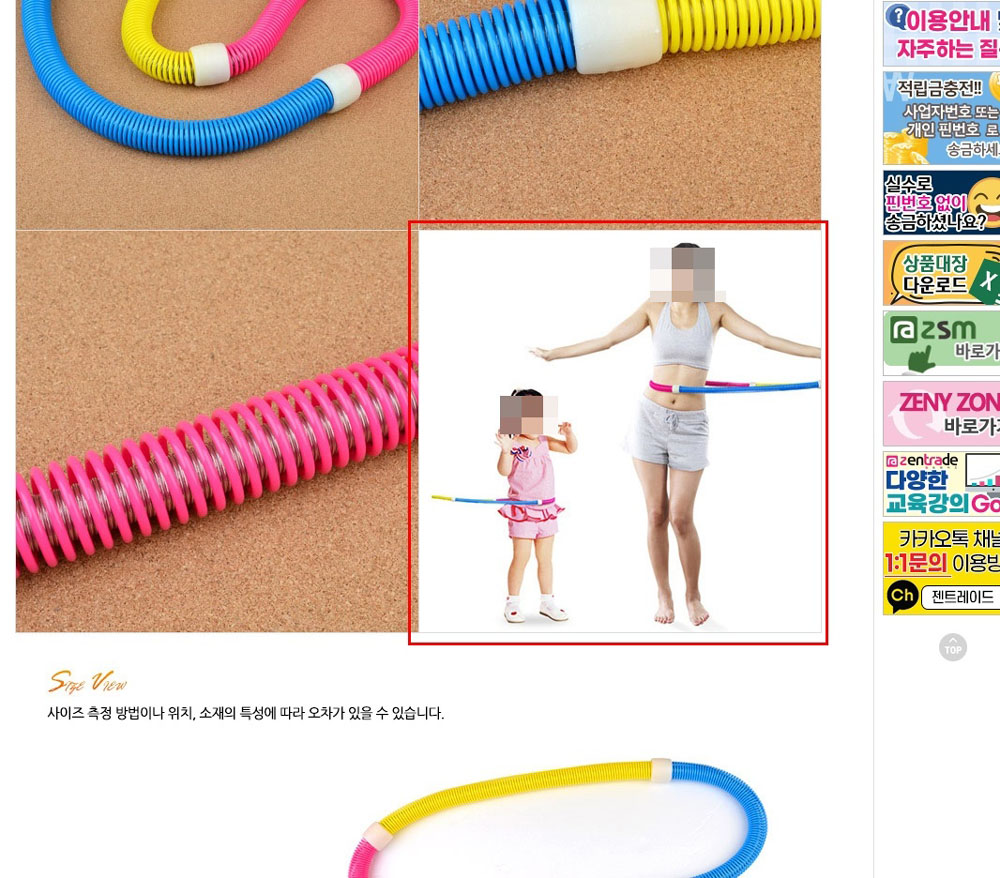
그 다음 필요한 것은 연관키워드 발굴, 카테고리 매칭. 상품명 설정...등을 하셔야 하는데,
이 부분은 이전 포스팅에서 많이 다루어 보았으니 지금은 생략하지만 미리 준비해두세용.
저는 아래 사진처럼 준비해 두었습니다.
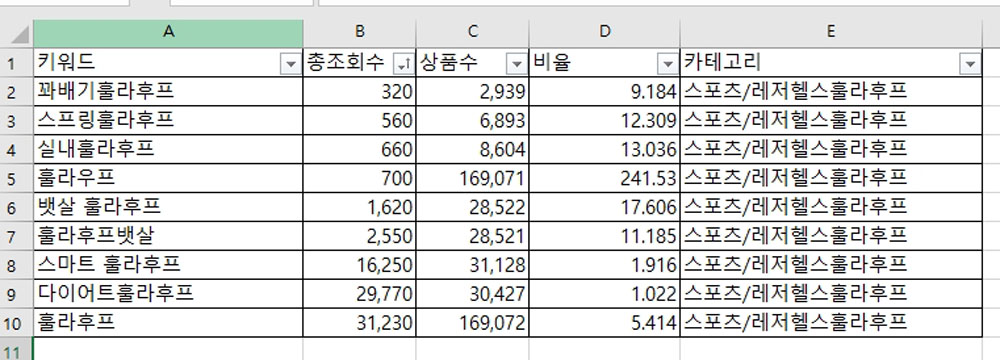
상품 등록
자! 그럼 이제 스마트스토어에 등록을 해 보겠습니다.

[스마트스토어 센터]-[상품등록]을 클릭해주세요.
[카테고리]에 “스포츠/레저>헬스>훌라후프”를 선택하고
[상품명]을 "다이어트훌라후프 스마트 뱃살 훌라우프 스프링형 꽈배기 실내훌라후프“라고 정했어요.
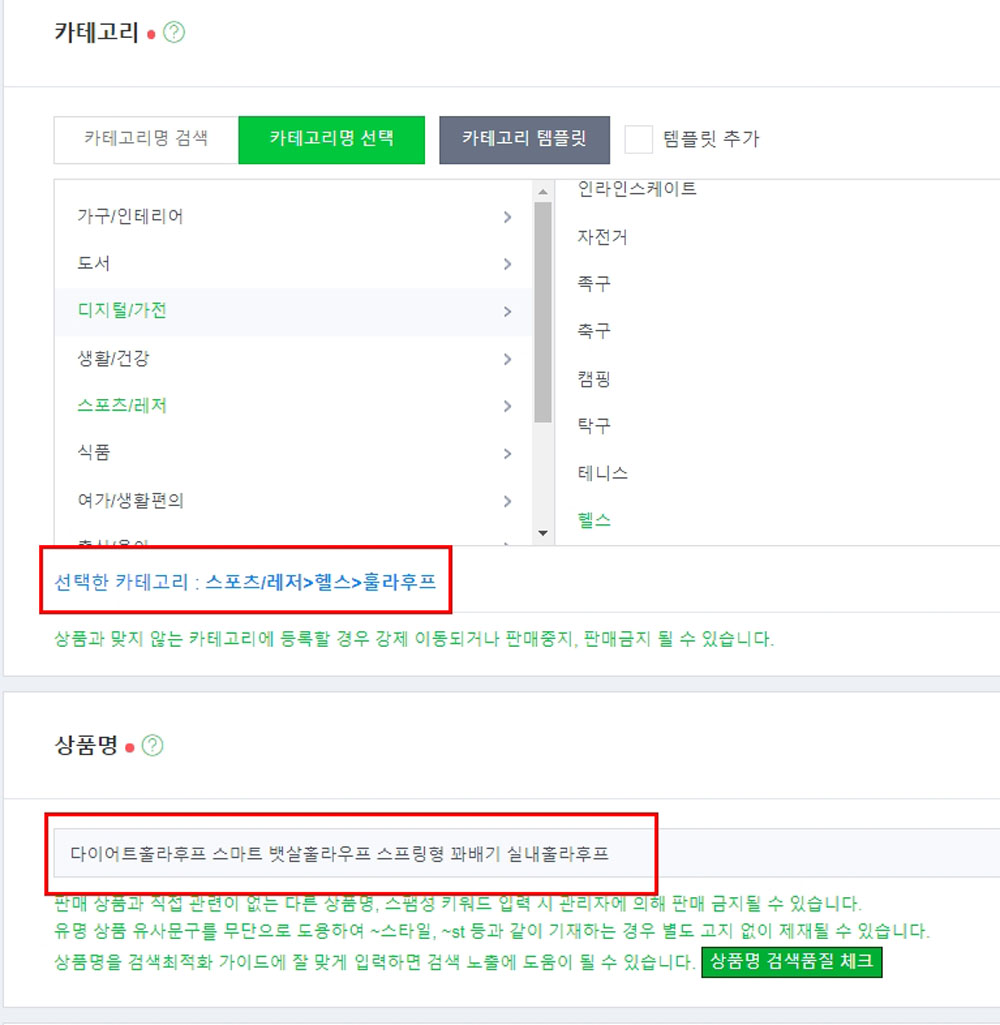
그리고 최종 할인가가 처음에 정했던 12,220원이 되도록 맞추었어요.
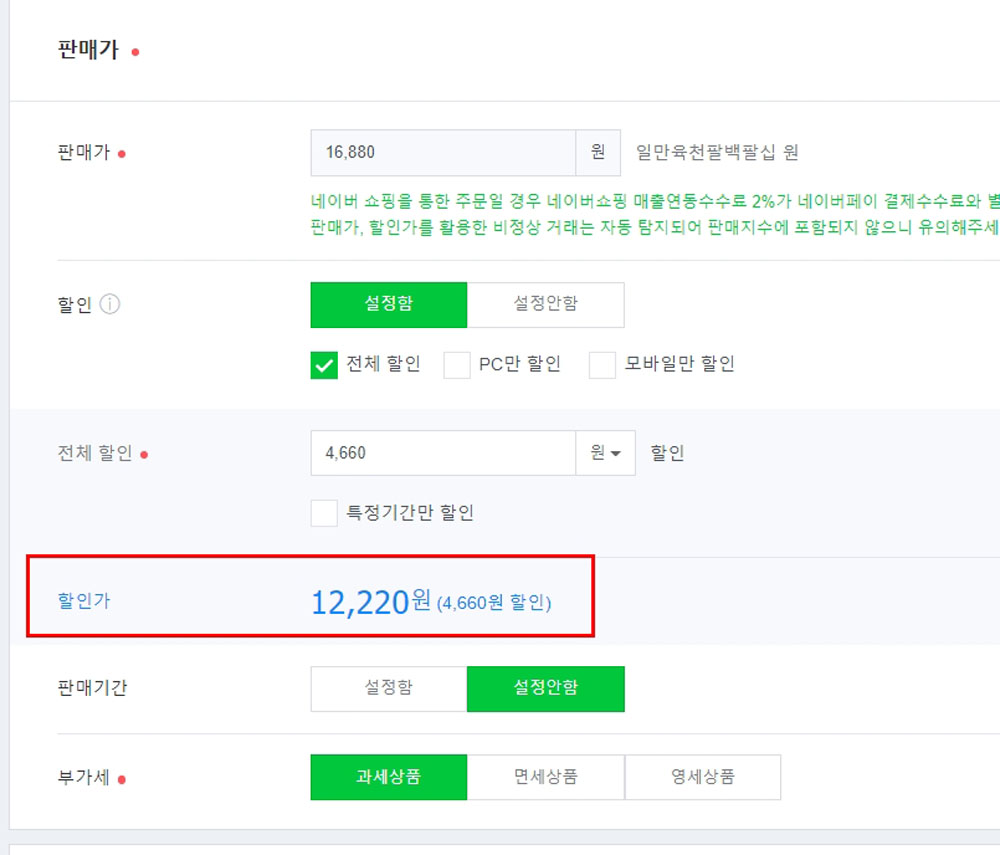
1000 x 1000사이즈의 대표이미지와 추가 이미지를 업로드해주세요.
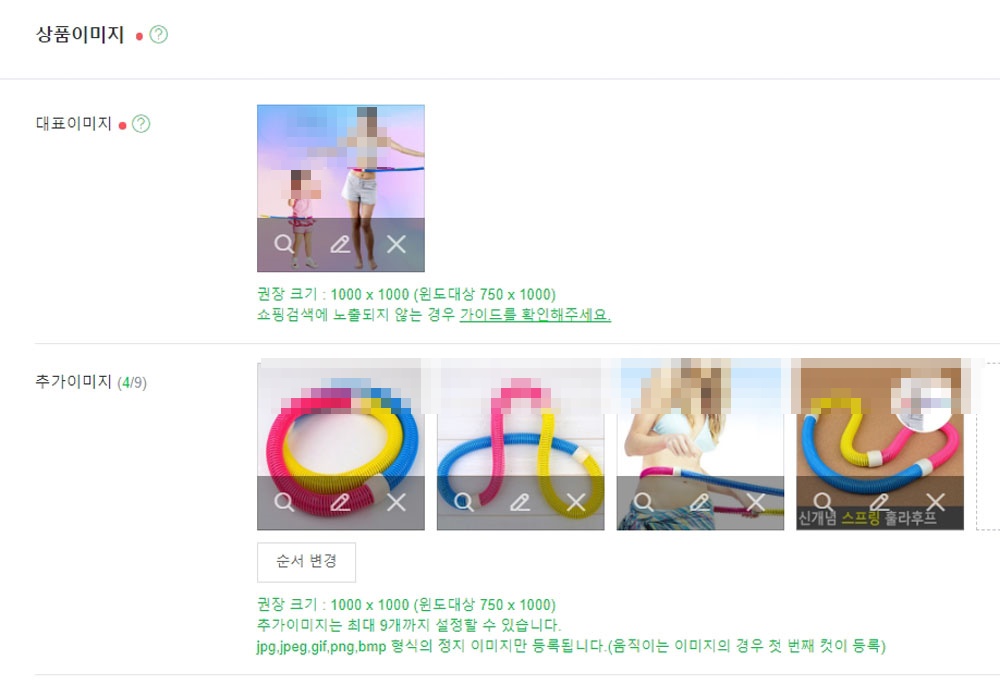
[스마트 원]으로 상세 설명을 작성해 주세요.
이번에는 상세페이지에 들어가는 이미지는 URL방식으로 넣어볼게요.
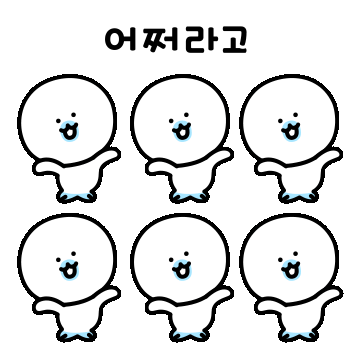
상단에 있는 [HTML] 버튼을 클릭해주세요.
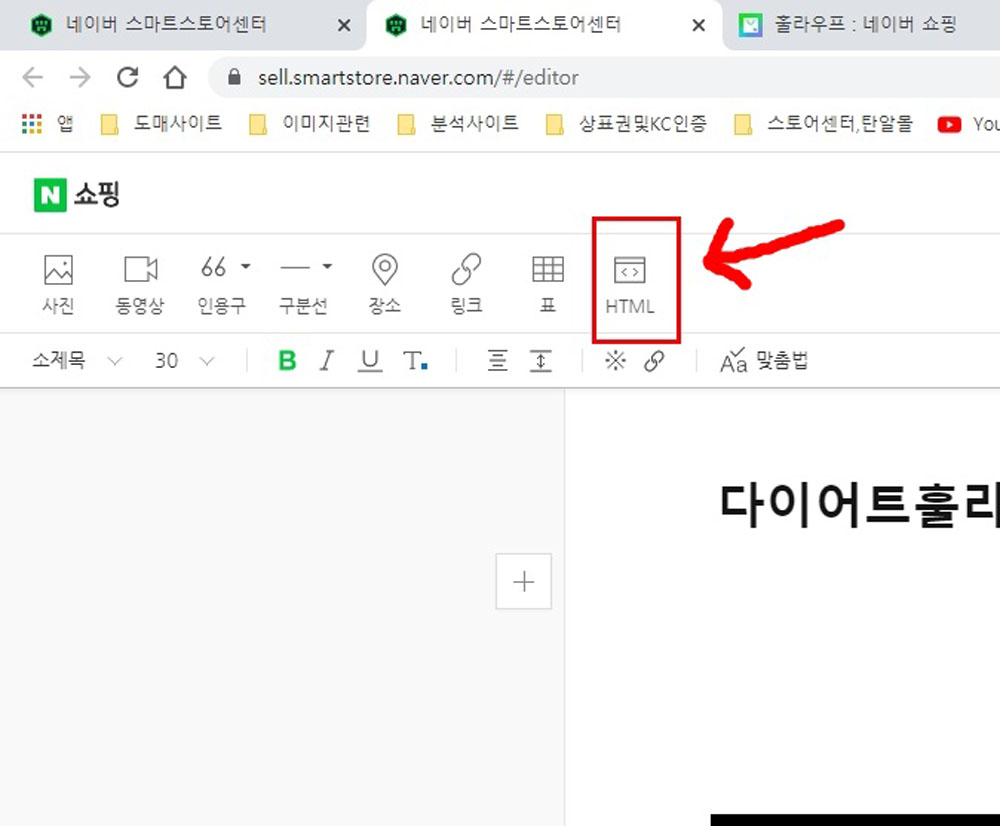
젠트레이드에 가서 [상세페이지 소스]에 있는 [상세페이지 소스복사]를 클릭해주세요.
{TIP}
사진이나 본문내용이 가운데 정렬하는 소스코드는 <center>입니다.
젠트레이드는 <center>코드가 들어가있는데,
만일 없는 사이트라면 맨 위에 <center> 를 넣으시고, 맨 마지막에 </center>를 입력해주면 가운데 정렬이 됩니다.
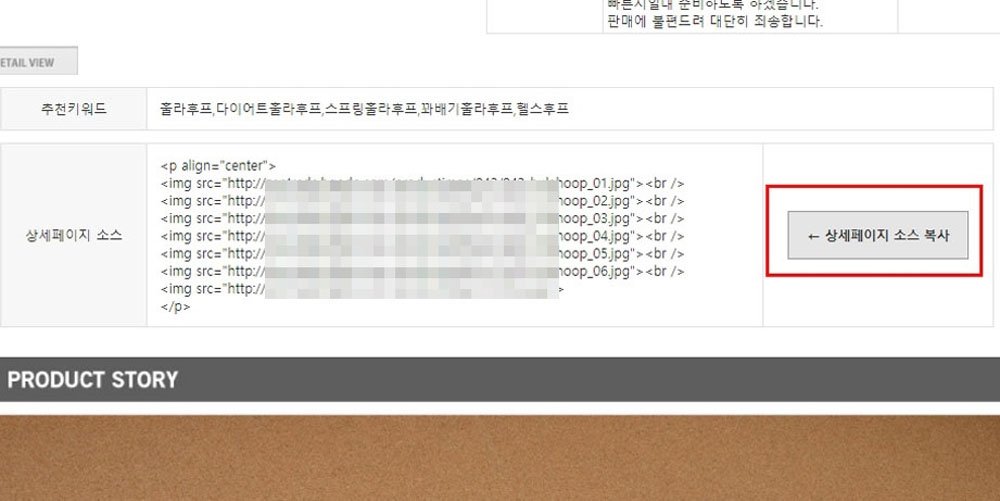
스마트 스토어로 돌아와서 붙혀넣기(Ctrl + V)를 해주고 아래 [변환]을 클릭해주세요.
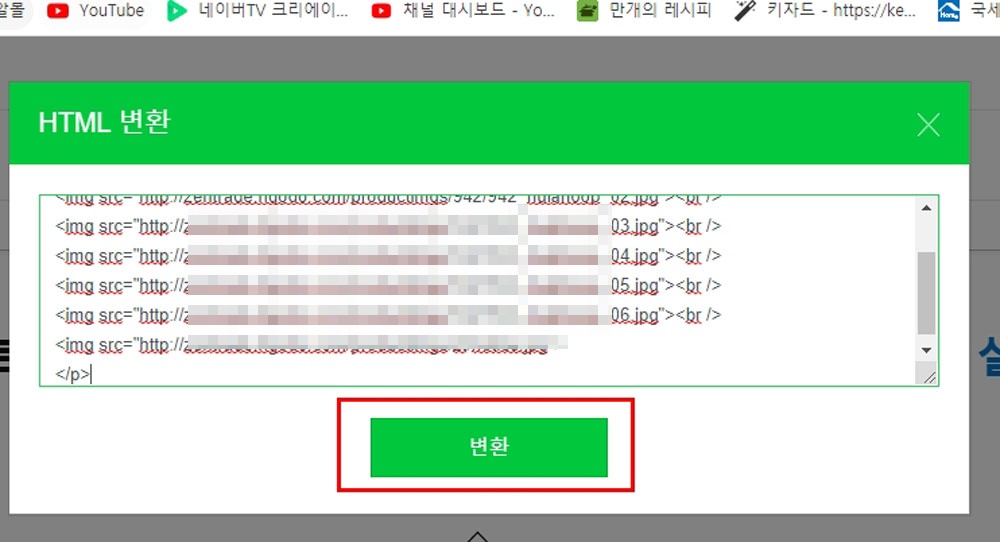
그럼 한 번에 이미지가 삽입되어져 있는 것을 볼 수 있습니다.
여기서 잠깐!
대표이지지와 추가이미지처럼 우리가 직접 업로드한 이미지는 변동되지 않지만,
URL로 가져온 이미지는 만일 ‘젠트레이드’에서 이미지를 삭제한다면 우리의 스마트스토어 상세페이지에서도 액박(사진이 x표시로) 뜰 것이며,
‘젠트레이드’에서 이미지를 수정했다면 자동으로 수정된 이미지가 나타나겠죠.

나머지 부분은 텍스트라던가 약간 더 추가해 상세페이지를 꾸며주시면 좋겠죠.
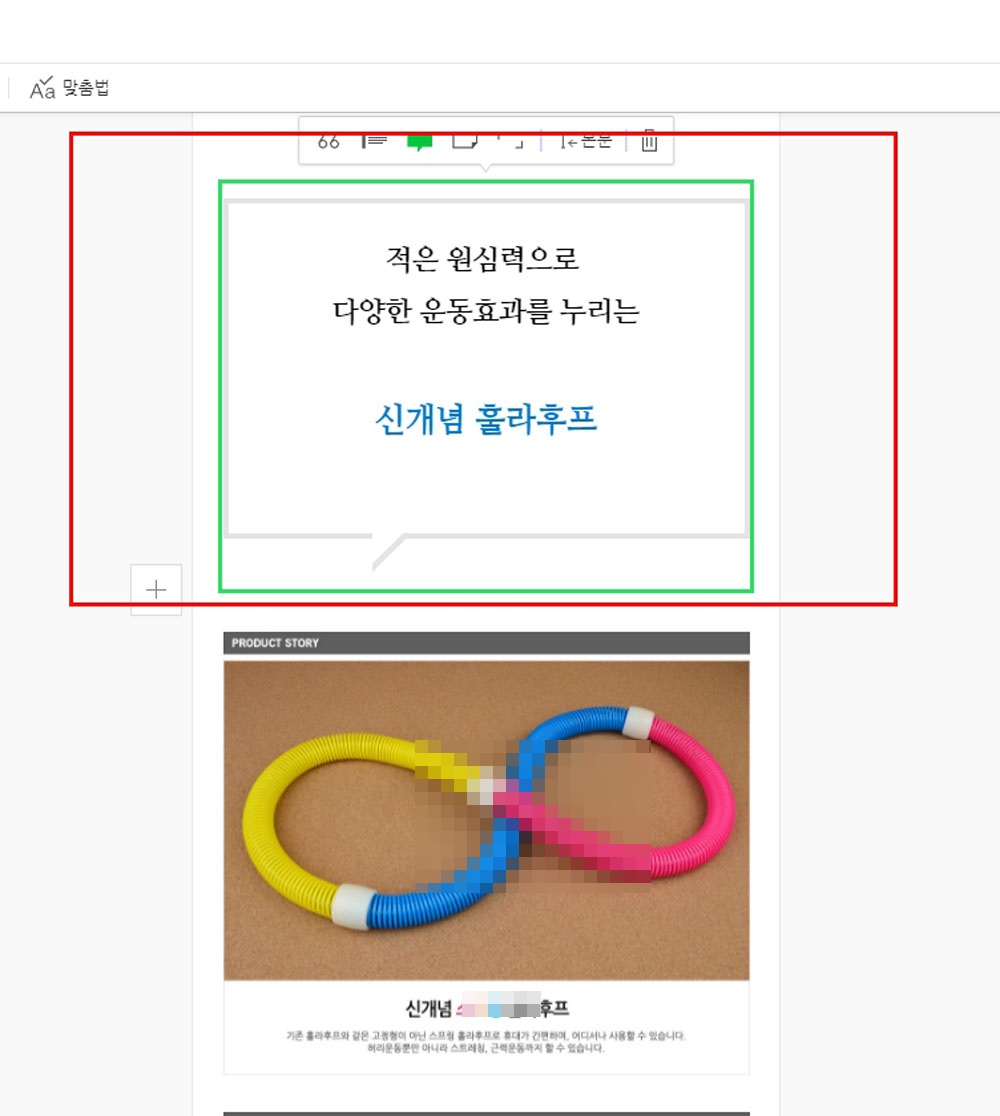
나머지 등록항목들은 지난 포스팅[EP44~EP50]까지에 걸쳐 스마트스토어에 상품등록하는 방법을 참고하여 모두 등록해주세요.
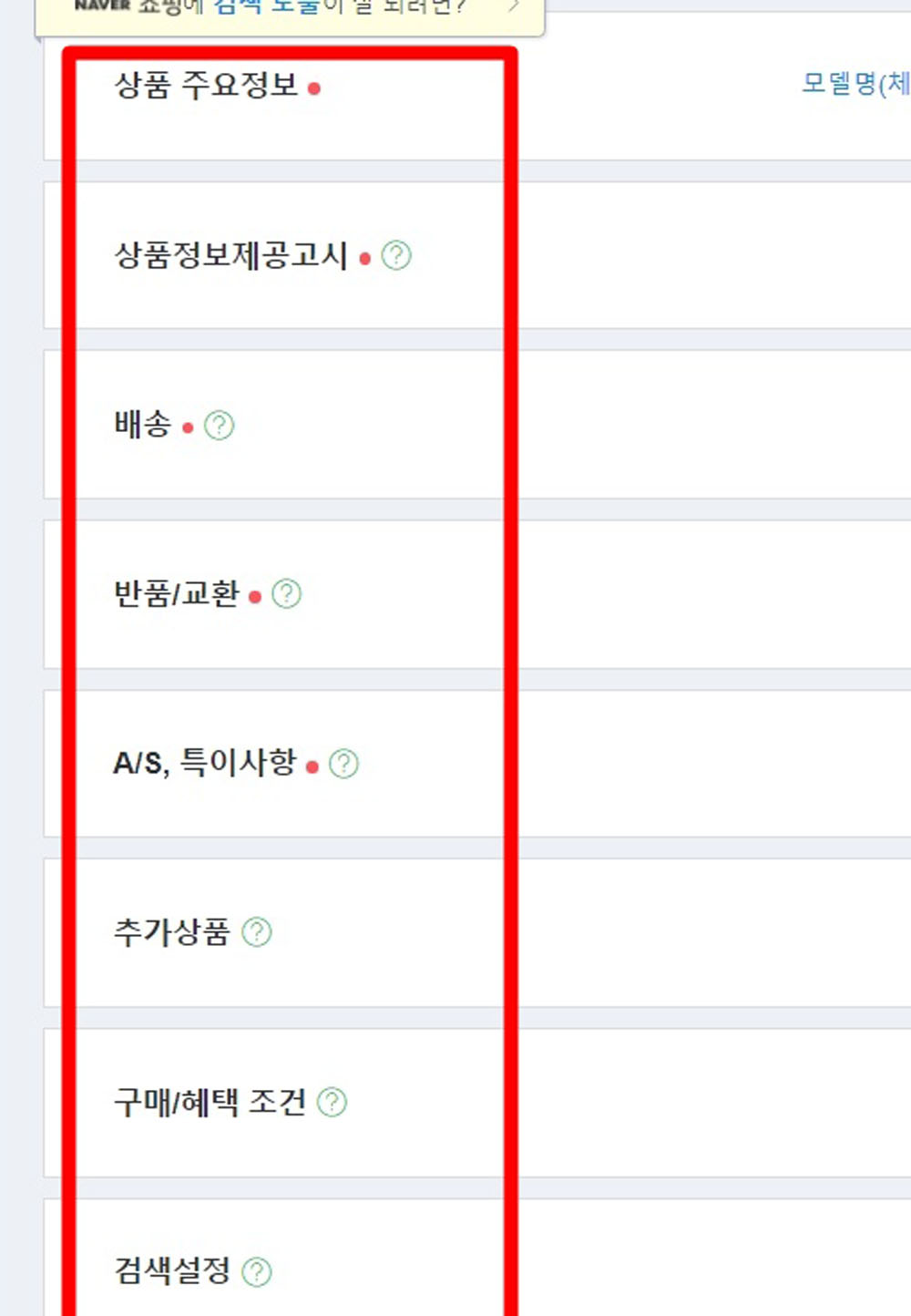
계속 등록하다가 [출고지 주소]부분을 봐주세요.
보통 중개몰 형태의 도매사이트는 물건을 공급히는 도매처가 너무 많아 모든 상품이 전부 다른 곳에서 모이는 곳이기 때문에 출고지와 반송지를 나의 주소로 해주었을 것입니다.
하지만 “젠트레이드”는 위와 같이 나의 주소로 해도 되지만 직영도매사이트라 “젠트레이드”주소로 입력해도 됩니다.
아래는 ‘젠트레이드’ [출고지/반품지]주소입니다.
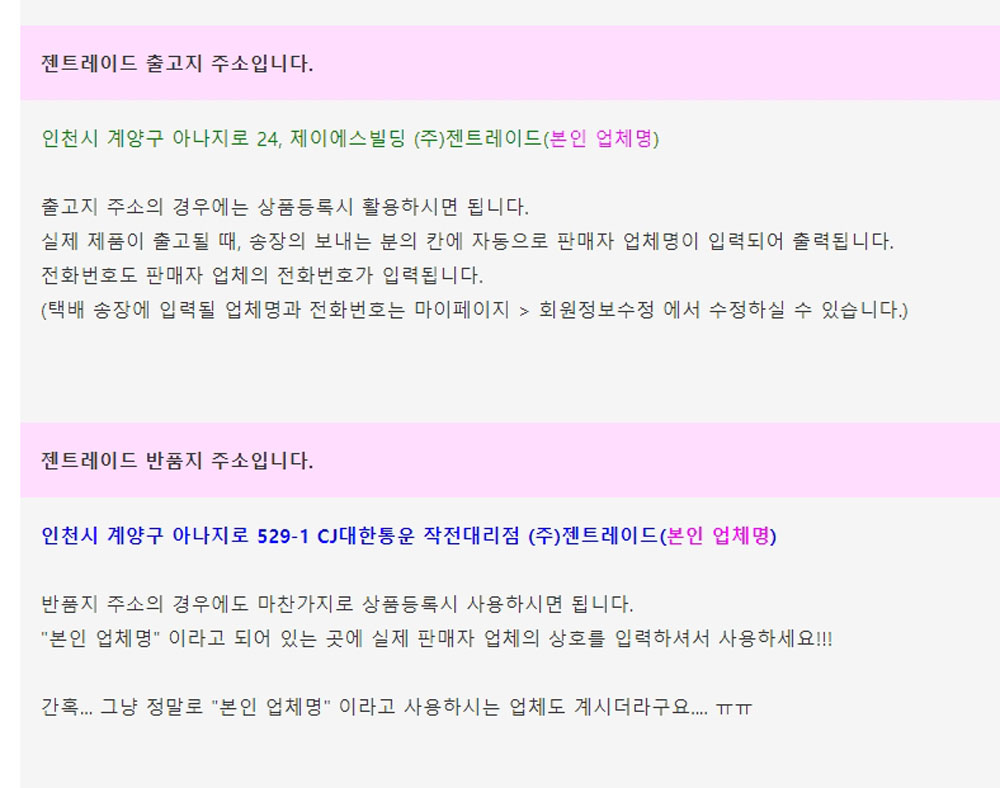
젠트레이드 출고지 주소
"인천시 계양구 아나지로 24, 제이에스빌딩 (주)젠트레이드(본인 업체명)"
출고지 주소의 경우에는 상품등록시 활용하시면 됩니다.
실제 제품이 출고될 때, 송장의 보내는 분의 칸에 자동으로 판매자 업체명이 입력되어 출력됩니다.
전화번호도 판매자 업체의 전화번호가 입력됩니다.
(택배 송장에 입력될 업체명과 전화번호는 마이페이지 > 회원정보수정 에서 수정하실 수 있습니다.)
젠트레이드 반품지 주소
"인천시 계양구 아나지로 529-1 CJ대한통운 작전대리점 (주)젠트레이드(본인 업체명)"
반품지 주소의 경우에도 마찬가지로 상품등록시 사용하시면 됩니다.
"본인 업체명" 이라고 되어 있는 곳에 실제 판매자 업체의 상호를 입력하셔서 사용하세요!!!
간혹... 그냥 정말로 "본인 업체명" 이라고 사용하시는 업체도 계시더라구요.... ㅠㅠ

스마트스토어 [판매자 주소록]을 클릭해주세요.
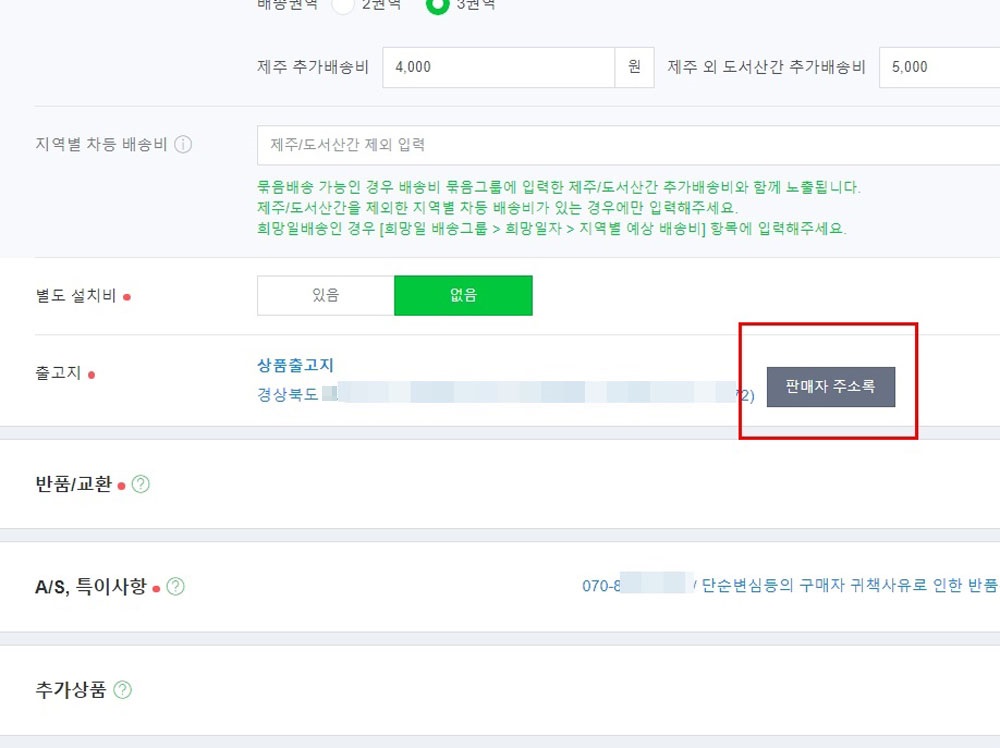
“젠트레이드 출고지주소”라고 이름을 만들고 [신규등록]을 클릭해주세요.
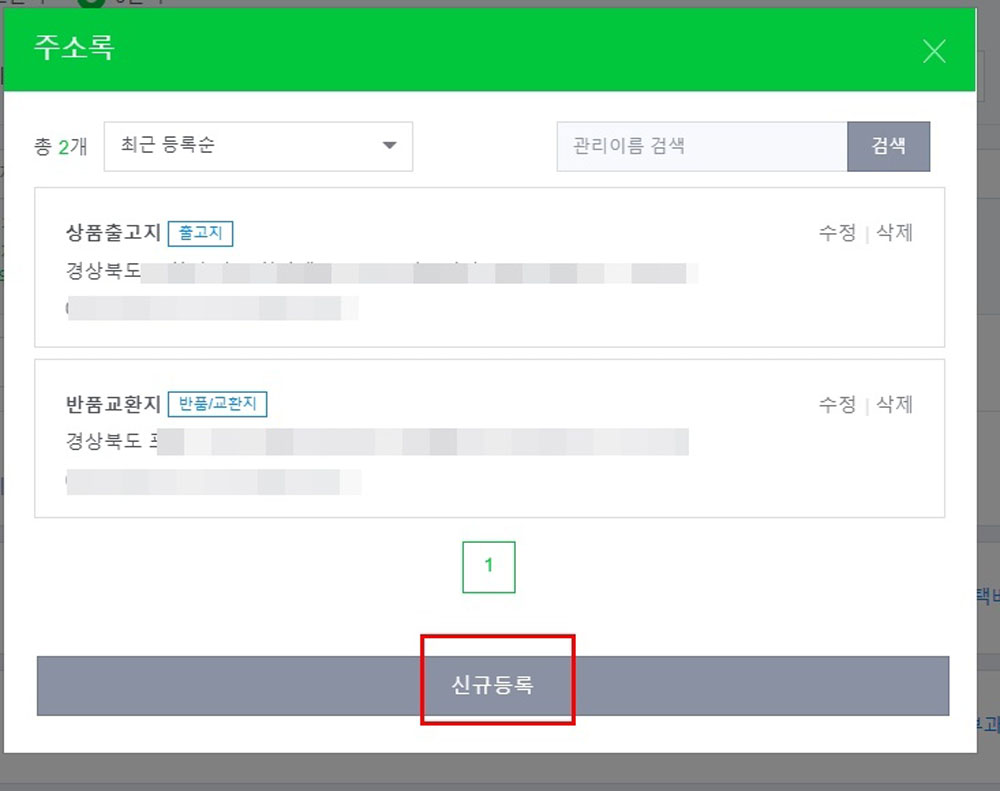
검색창에 “아나지로24”를 입력하니 제일 처음에 "인천광역시 계양구"가 나옵니다..
이것을 선택해주세요.
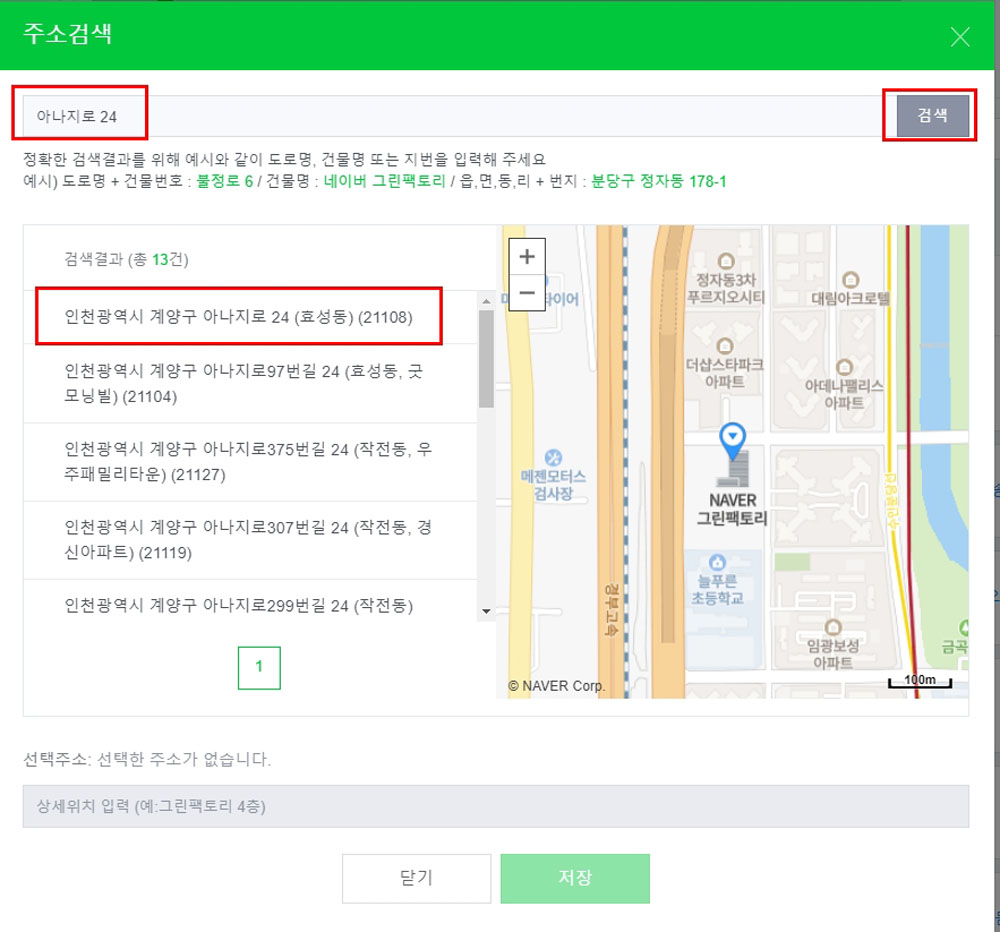
나머지 세부 주소를 적고 마지막에 자신의 업체명을 적어준 후 [저장]을 클릭해주세요.
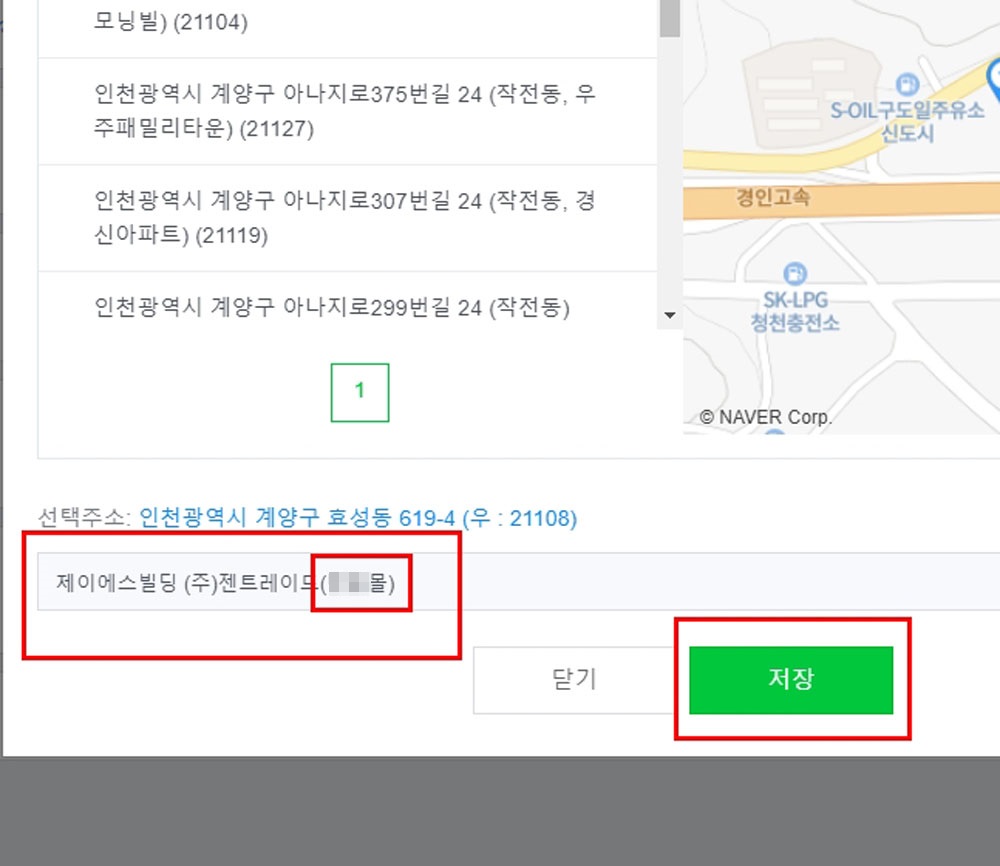
연락처에는 내 번호를 적었어요.
[저장]을 클릭해주세요.
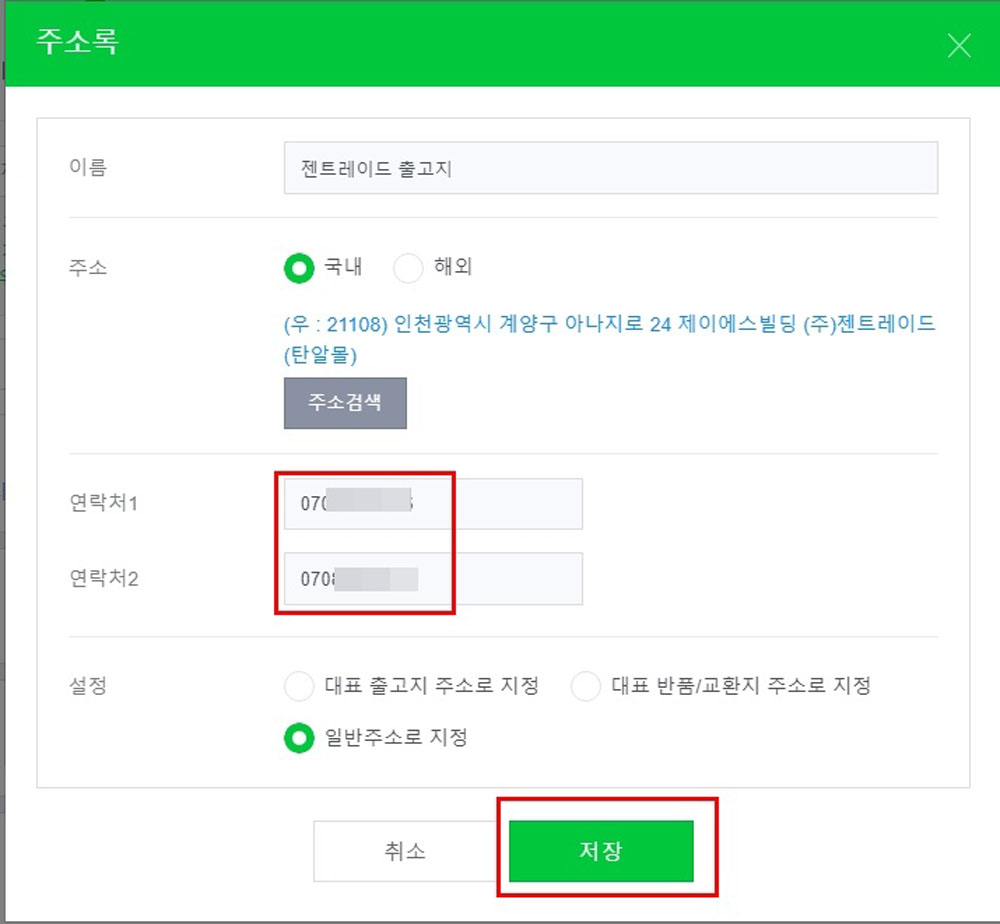
[출고지]가 바뀐 것을 볼 수 있습니다.
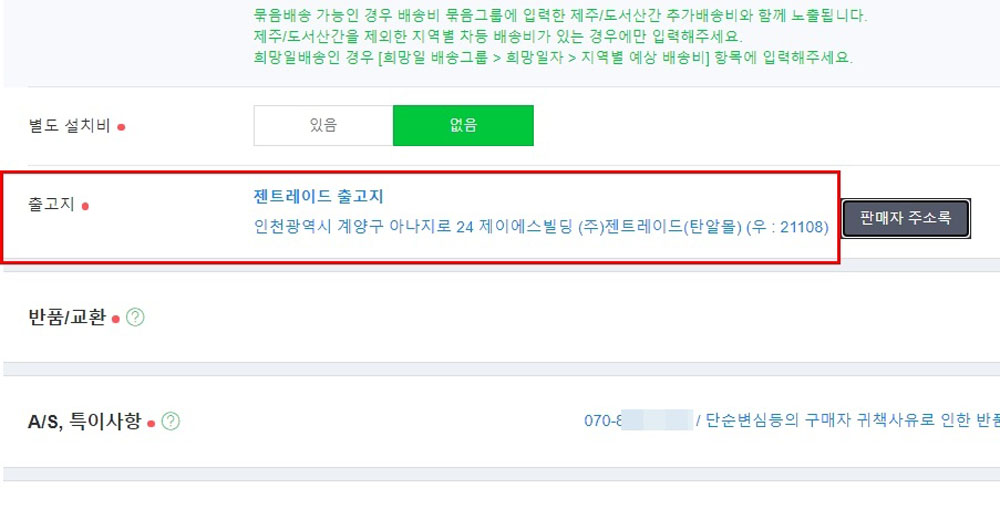
[반품지 주소]도 위 와같이 신규 등록을 해서 등록해주세요.
젠트레이드 반품지 주소입니다.
인천시 계양구 아나지로 529-1 CJ대한통운 작전대리점 (주)젠트레이드(본인 업체명)

아래는 출고지와 반품지를 젠트레이드 주소로 해 놓으면 아래 예시 사진처럼 보내지게 됩니다.
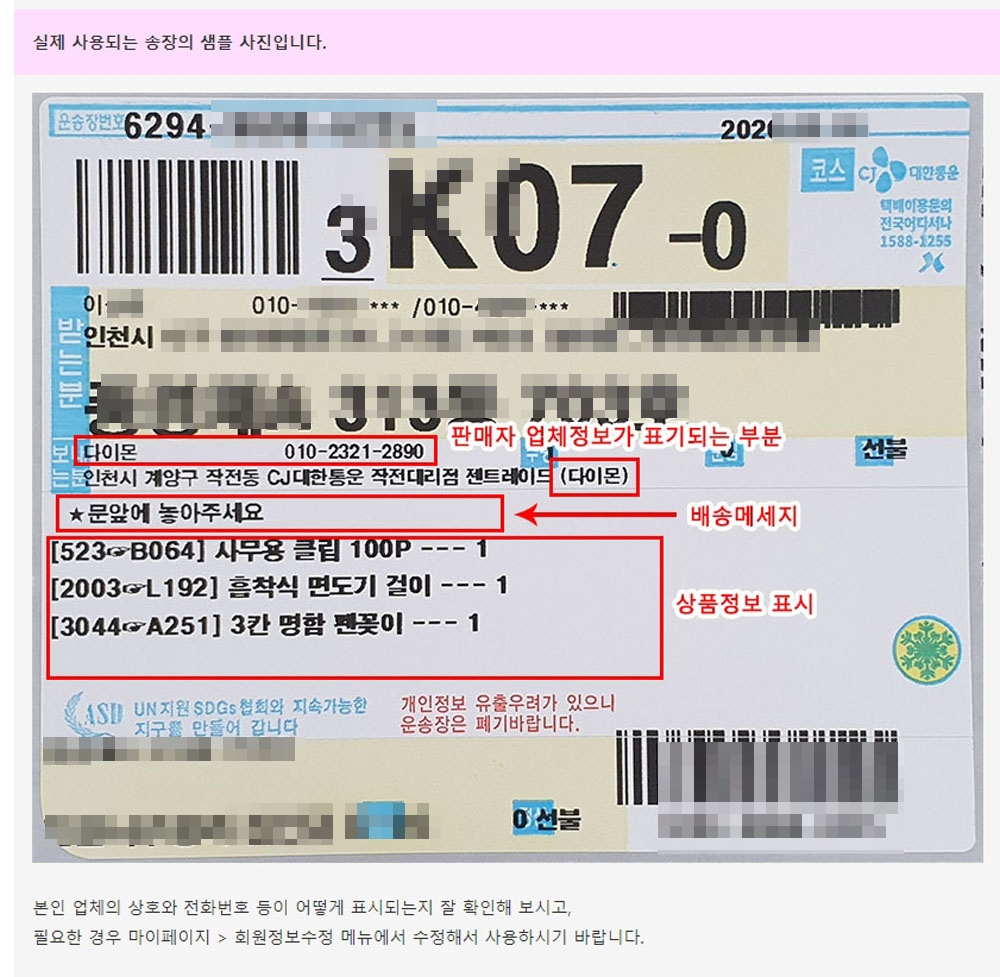
{TIP}
출고지/반품지 주소는 나의 집(사업장)주소로 해 놓으셔도 됩니다.
어차피 스마트 스토어 및 타 오픈마켓과 소셜커머스에는 고객이 반품시 해당마켓의 지정 택배사가 자동으로 물건을 수거해 나의 집(사업장)으로 반품 물건을 배달해주는데,
각 마켓별로 이것을 막는 기능이 있습니다.
즉, 고객반품시 자동으로 수거가 나가지 않고 수동으로 셀러인 내가 공급사에 반품의뢰를 해 해당 공급사에서 수거를 하는 기능입니다.
그러나, 옥션/지마켓은 이런 기능을 지원하지 않고 무조건 자동수거를 해 나의 집으로 배달 해줍니다.
이때 필요한 것이 젠트레이드와 같은 직영도매처의 반품지 주소가 필요합니니다.
즉, 옥션과 지마켓에는 출고지/반품지 주소를 젠트레이드로 해 두어야 반품시 물건이 우리집으로 안날라옵니다.(물론 젠트레이드에 반품접수를 먼저 해야합니다)
기타 나머지 마켓은 반품지 주소를 나의 집 주소로 해두어도 무방합니다.
각 마켓별 자동수거방지하는 법은 차 후 포스팅에서 각 마켓별로 어떻게 하는지 모두 다루어 보겠습니다.
[판매자코드]란에는 젠트레이드 해당 상품번호를 입력해주세요.
[판매자코드]는 물건이 팔렸을 때 쉽게 그 물건을 찾을 수 있도록 도와줍는 용도입니다.
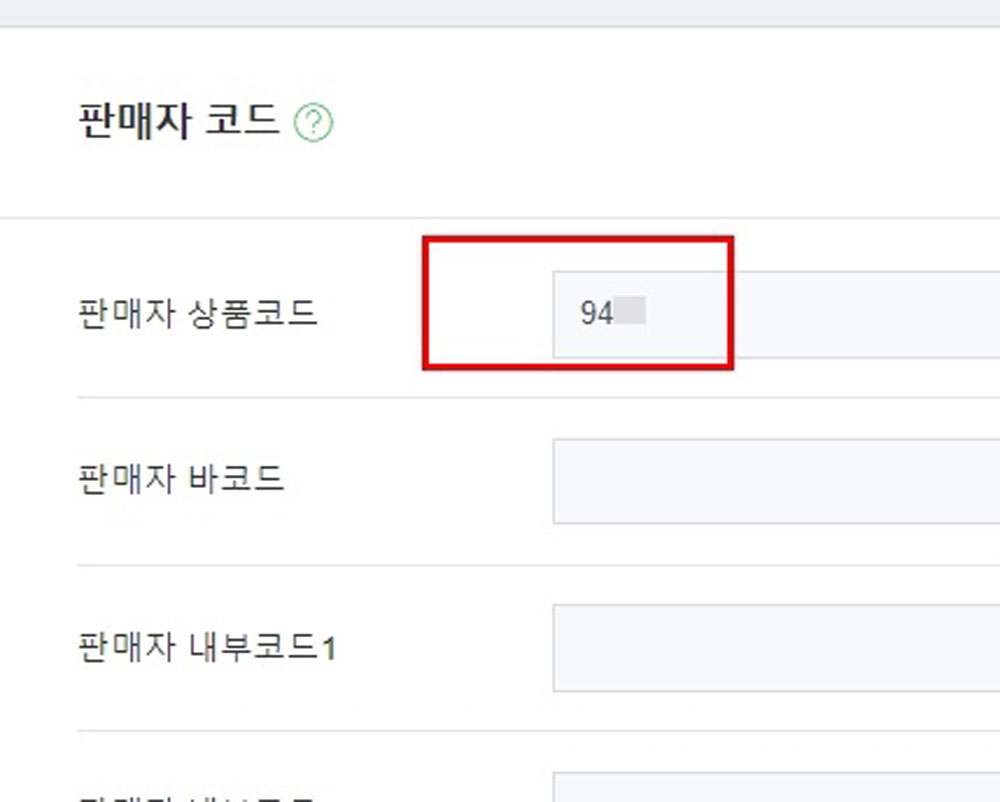
이렇게 상품하나가 또 등록이 되었습니다.
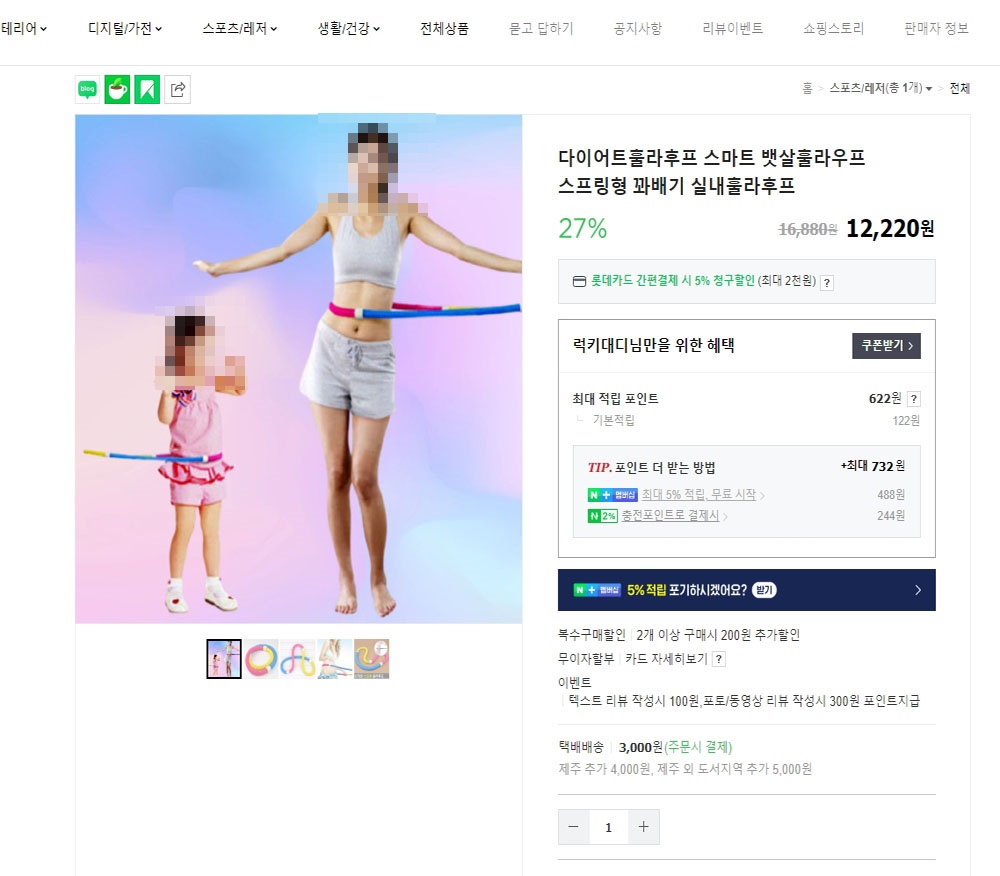
오늘은 젠트레이드에서 상품을 가져와서 스마트스토어에 등록하는 방법에 대해 알아보았습니다.
이 글이 도움이되셨다면 댓글, 애드 꾹♥
그럼 다음에 또...

'도매사이트' 카테고리의 다른 글
| EP86 중개몰 도매사이트 온채널 VS 펀앤쇼핑 비교 (2) | 2022.04.06 |
|---|---|
| EP40 직영도매사이트 젠트레이드 회원가입 및 적립금 충전 (0) | 2021.10.27 |
| EP39 온채널 포인트 충전금 충전하기 (0) | 2021.10.26 |
| EP38 중개 도매사이트 온채널 판매자회원 가입하기 (0) | 2021.10.25 |
| EP37 도매사이트 목록 리스트 다운로드 (4) | 2021.10.24 |




댓글